Những điều không ngờ Google lưu trữ về bạn và cách xóa chúng
发布时间:2025-01-16 05:15:45 来源:NEWS 作者:Ngoại Hạng Anh
TheữngđiềukhôngngờGooglelưutrữvềbạnvàcáchxóachúhang anho Cnet, Google thu thập lượng dữ liệu đáng kinh ngạc về thông tin cá nhân người dùng, thậm chí hơn cả những gì bạn tưởng tượng: Mọi từ khóa bạn tìm kiếm, mọi video trên YouTube bạn xem. Dù sử dụng Android hay iOS, Google Map vẫn lưu giữ thông tin mọi nơi bạn di chuyển, lộ trình đi đến và thời gian ở lại, ngay cả khi bạn không hề mở ứng dụng.
Hàng loạt vụ rò rỉ dữ liệu và xâm phạm quyền riêng tư đang làm giảm niềm tin của người dùng vào các đế chế công nghệ. Google đáp lại bằng cách tạo ra trung tâm bảo mật cho phép bạn truy cập, xóa và hạn chế dữ liệu công ty nắm giữ từ khách hàng. Tuy nhiên, không dễ để điều chỉnh tất cả các thiết lập khác nhau hay không phải lúc nào những gì bạn cho phép Google làm cũng rõ ràng.
Tệ hơn, bất cứ khi nào bạn thực hiện thay đổi nhằm hạn chế thời gian và lượng thông tin Google theo dõi, công ty sẽ đưa cảnh báo dịch vụ hoạt động không hiệu quả nếu không có quyền truy cập vào dữ liệu. Bất chấp nỗ lực tăng tính minh bạch của Google, những tiết lộ gần đây cho thấy gã khổng lồ này bí mật chia sẻ thông tin cá nhân người dùng với các nhà quảng cáo bên thứ ba.
Những thông tin Google cho là ''công khai''
Dưới đây là cách truy cập vào hệ thống dữ liệu của bạn mà Google nắm giữ, cũng như cách xóa một số hoặc tất cả.
Rất có khả năng, Google nắm được thông tin của bạn bao gồm tên, khuôn mặt, ngày sinh, giới tính, các địa chỉ mail khác bạn đang sử dụng, kể cả mật khẩu và số điện thoại. Một số thông tin này được liệt kê là công khai (tất nhiên không phải mật khẩu).
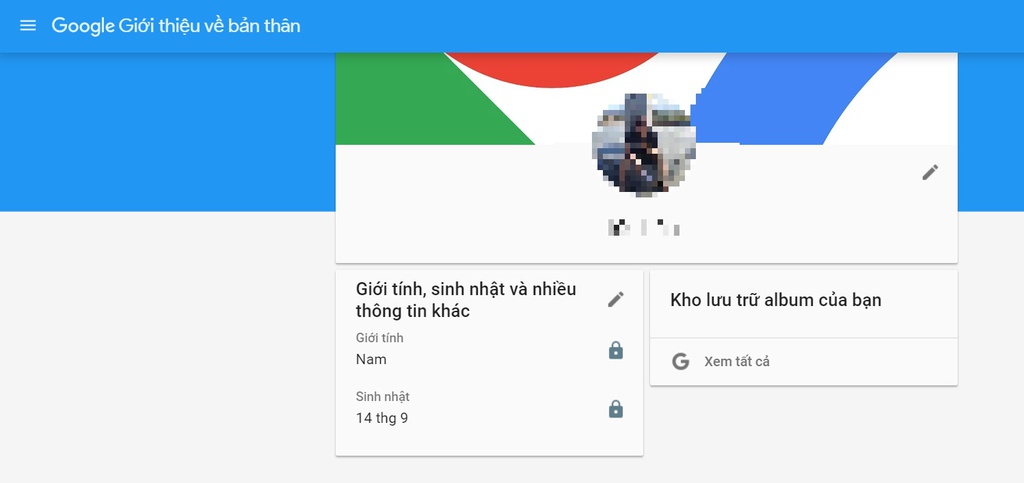 |
Thay đổi cũng như tùy chọn công khai thông tin hay không ở mục giới thiệu về bản thân. Ảnh: Chụp màn hình. |
Đầu tiên, mở cửa sổ trình duyệt và đăng nhập Tài khoản Google của bạn. Từ thanh menu, chọn mục “Thông tin cá nhân” và xem lại thông tin. Bạn có thể thay đổi hoặc xóa hình ảnh, tên, sinh nhật, giới tính, mật khẩu, các email khác và số điện thoại. Nếu muốn xem thông tin nào của mình có sẵn công khai, kéo xuống dưới và chọn “Chuyển đến trang giới thiệu về bản thân”.
Từ đây, tùy chọn hiển thị thông tin về giới tính và sinh nhật ở chế độ riêng tư hoặc công khai. Để thay đổi sinh nhật hoặc giới tính, quay lại trang trước. Hiện tại, không có cách nào để tài khoản của bạn hoàn toàn riêng tư.
Xem lại lịch sử hoạt động trực tuyến
Để tăng cường kiểm soát dữ liệu đồng thời cá nhân hóa các dịch vụ của Google như tìm kiếm và bản đồ, bạn nên cài đặt dữ liệu tự động xóa sau 3 tháng. Nếu không, xóa toàn bộ dữ liệu và đặt chế độ ngừng theo dõi của Google. Đối với hầu hết thao tác hàng ngày bạn làm với Google, sẽ không dễ để nhận thấy sự khác biệt sau thay đổi.
Đầu tiên, đăng nhập vào Tài khoản Google, chọn “Dữ liệu và Cá nhân hóa” từ thanh điều hướng. Để xem danh sách tất cả hoạt động của bạn mà Google ghi lại, kéo xuống phần “Kiểm soát hoạt động” và chọn “Hoạt động trên web và ứng dụng”.
Nếu muốn Google dừng theo dõi tìm kiếm trên web và hình ảnh, lịch sử trình duyệt, tìm kiếm bản đồ, chỉ đường, cũng như tương tác với Google Assistant, bỏ chọn các dấu tick xanh. Tiếp theo, nhấp vào “Quản lý tùy chọn kiểm soát hoạt động”. Trang này hiển thị tất cả thông tin Google thu thập về bạn từ các hoạt động đã được đề cập ở bước vừa rồi kể từ ngày bạn tạo tài khoản.
Để đặt chế độ tự động xóa loại dữ liệu này sau mỗi 3 hay 18 tháng một lần, chọn “Chọn tự động xóa” (hoặc Thời gian lưu giữ), chọn khung thời gian bạn thấy thích hợp. Google sẽ xóa mọi dữ liệu cũ hơn thời gian bạn chỉ định. Ví dụ, nếu chọn 3 tháng, tất cả thông tin cũ hơn 3 tháng lập tức sẽ bị xóa.
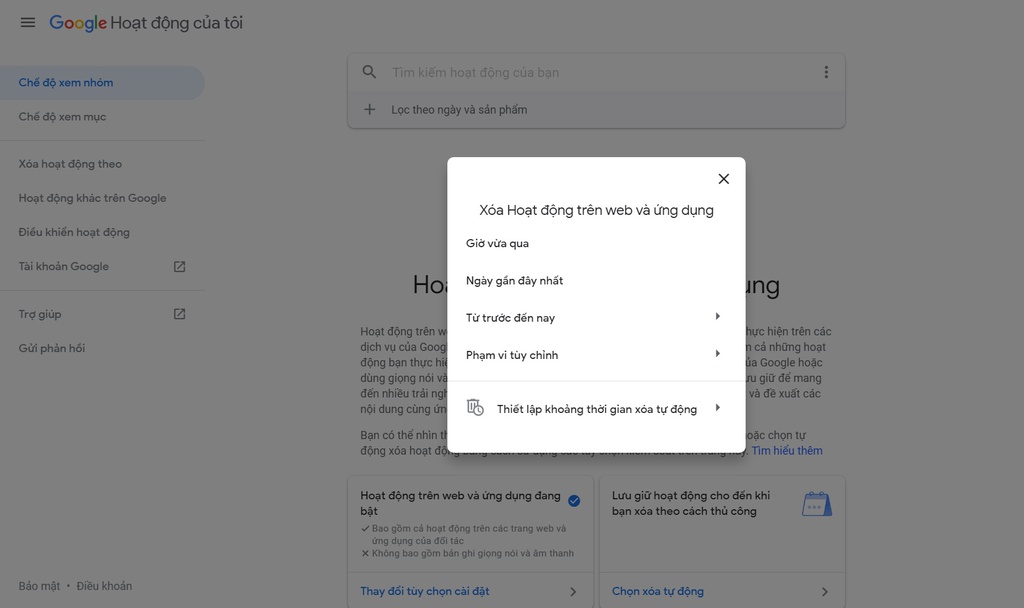 |
Có thể Xóa Hoạt động trên web và ứng dụng tự động hoặc thủ công. Ảnh: Chụp màn hình. |
Nếu muốn xóa lịch sử hoạt động thủ công, trên thanh điều hướng chọn “Xóa hoạt động theo” và chọn "Giờ vừa qua", "Ngày gần đây nhất", "Từ trước đến nay" hoặc "Phạm vi tùy chỉnh". Khi đã chọn cài đặt tự động xóa hoặc tùy chọn dữ liệu bạn muốn xóa thủ công, chọn Xóa trên cửa sổ bật lên.
Để chắc chắn cài đặt mới đã được thực hiện, quay lại “Quản lý hoạt động” để kiểm tra.
Truy cập hồ sơ Google về lịch sử vị trí
Một khi đã đăng nhập vào Google Maps trên di động, Google sẽ theo dõi từng bước chân của bạn. Đây là cách truy cập, quản lý và xóa dữ liệu vị trí.
Đăng nhập vào Tài khoản Google, chọn "Dữ liệu & Cá nhân hóa" từ thanh điều hướng. Để xem danh sách tất cả vị trí của bạn mà Google ghi lại, kéo xuống phần "Điều khiển hoạt động", chọn "Lịch sử vị trí". Nếu muốn Google ngừng theo dõi vị trí, tắt chức năng trên trang này.
Tiếp theo, chọn "Quản lý hoạt động". Trang này hiển thị tất cả thông tin vị trí Google thu thập về bạn dưới dạng dòng thời gian và bản đồ, bao gồm các địa điểm bạn đã ghé thăm, tuyến đường đã đi tới và quay lại, cũng như tần suất cùng ngày truy cập.
Để xóa vĩnh viễn tất cả lịch sử vị trí, nhấp vào biểu tượng thùng rác và chọn "Xóa lịch sử vị trí". Để cài đặt Google tự động xóa loại dữ liệu này cứ sau 3 hoặc 18 tháng một lần, chọn "Cài đặt" với biểu tượng bánh răng, "Tự động xóa lịch sử vị trí" sau đó chọn khung thời gian phù hợp.
Quản lý lịch sử YouTube
Trong tất cả dữ liệu cá nhân Google theo dõi, lịch sử tìm kiếm và xem YouTube có lẽ vô hại nhất. Không chỉ vậy, cho phép Google theo dõi lịch sử YouTube có lợi ích rõ ràng: Giúp YouTube tìm ra chủ đề video bạn thích để gợi ý nội dung tương tự.
Đây là cách để xem lịch sử YouTube của bạn và xóa nó, thủ công hay trong khoảng thời gian 3 hoặc 18 tháng. Giống như Hoạt động trên web và ứng dụng, nên thiết lập YouTube lọc dữ liệu ít nhất 3 tháng một lần. Đây là thời gian đủ dài để các đề xuất YouTube luôn mới mẻ, nhưng không để lại dữ liệu cá nhân kéo dài hàng năm.
Tương tự cách trên, chọn "Dữ liệu & Cá nhân hóa" từ thanh điều hướng. Để xem danh sách tất cả dữ liệu của bạn mà Google ghi lại, kéo xuống phần "Điều khiển hoạt động" và chọn "Lịch sử YouTube". Nếu muốn Google ngừng theo dõi hoàn toàn lịch sử tìm kiếm và xem YouTube, tắt chức năng trên trang này.
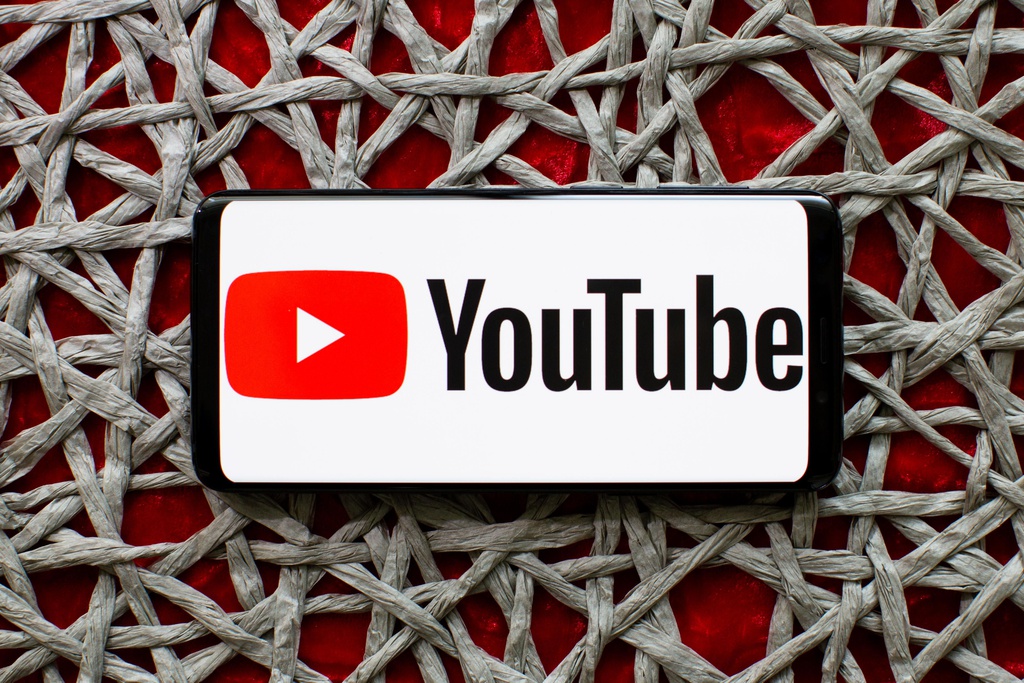 |
Thông tin lịch sử tìm kiếm YouTube có lẽ là vô hại nhất. Ảnh: Cnet. |
Tiếp theo, chọn "Quản lý hoạt động". Đây là nơi liệt kê danh sách mọi tìm kiếm bạn từng thực hiện và mọi video bạn từng xem. Sau đó, chọn khung thời gian xóa dữ liệu tương tự hướng dẫn ở trên.
Lưu ý, Google thừa nhận có thể theo dõi vị trí thực của bạn ngay cả khi bạn tắt dịch vụ định vị, thông qua thông tin được thu thập từ Wi-Fi và các tín hiệu không dây khác gần điện thoại của bạn. Ngoài ra, giống như những gì Facebook đã làm trong nhiều năm, Google thậm chí không cần bạn đăng nhập để theo dõi bạn.
Chưa kể, dường như có mâu thuẫn giữa các tuyên bố của Google về vấn đề riêng tư. Điển hình là việc Google thừa nhận quét các tin nhắn Gmail của bạn để biên dịch danh sách mua hàng bất chấp tuyên bố công khai trong thông cáo báo chí năm 2018.
"Không ai ở Google đọc Gmail của bạn, ngoại trừ các trường hợp cụ thể khi chúng tôi nhận được sự yêu cầu và cho phép của bạn, hoặc khi chúng tôi cần cho các mục đích an ninh, chẳng hạn như điều tra lỗi hoặc lạm dụng", Google cho biết. Song, Google định nghĩa “không ai” là “không phải con người”, nhưng còn sự can thiệp của AI thì sao?
Theo Zing
- 上一篇:Rao bán biệt thự trên cao giá 33 bitcoin
- 下一篇:Facebook Messenger đã có nút chụp ảnh Valentine, xem hướng dẫn chi tiết tại đây
相关文章
- Năm học 2017
- Nhận định, soi kèo Aguila vs Port Layola FC, 5h00 ngày 15/8: Bia tập bắn
- Soi kèo phạt góc Beijing Guoan vs Zhejiang Pro, 18h30 ngày 6/9
- Thương nhớ ở ai tập 5: Nương bị đánh ghen vì tội quyến rũ đàn ông
- [LMHT] HLV Trưởng của Afreeca lý giải nguyên nhân đánh bại SKT T1
- Lý do không thể bỏ lỡ 'Justice League'
- Nhận định, soi kèo East Bengal vs FC Altyn Asyr, 20h30 ngày 14/8: Lần đầu chạm mặt
- Soi kèo phạt góc Seoul vs Suwon Bluewings, 14h30 ngày 4/9
- Alibaba sắp bán trực tuyến xe ô tô sử dụng công nghệ cao
- Hồng Diễm lần đầu nói về chuyện tình tay ba với Hồng Đăng và Mạnh Trường
- Xúc động với khoảnh khắc về những cái chết thương tâm trong anime Naruto
- Soi kèo phạt góc Inter Milan vs Bayern Munich, 2h ngày 8/9
- Nhận định, soi kèo Harju JK Laagri vs FC Nomme United, 22h59 ngày 14/8: Đẳng cấp bị thu hẹp
- Nhận định, soi kèo Plymouth vs Cheltenham Town, 01h45 ngày 15/8: Out trình
- Hà Nội đề xuất Uber, Grab phải có phù hiệu như taxi bình thường
- Nhận định, soi kèo Sheffield United vs Wrexham, 2h00 ngày 14/8: Khác biệt đẳng cấp
- 'Nếu cần PR, chúng tôi đã làm khi biết Tim lao vào đánh Bình Minh'
- Thương nhớ ở ai: Vẻ gợi cảm của diễn viên Hồng Kim Hạnh
- Siêu xe Lamborghini cổ được phục chế như nào?
- Soi kèo phạt góc Inter Milan vs Bayern Munich, 2h ngày 8/9
随便看看
- Copyright © 2025 Powered by Những điều không ngờ Google lưu trữ về bạn và cách xóa chúng,NEWS sitemap
